ip设置默认网关
ip设置默认网关可以说是电脑操作的最基本技能,那么到底要如何设置呢?下面就来简单介绍一下设置步骤。
ip设置默认网关步骤:
1、打开“控制面板”,将“查看方式”设置为“小图标”,然后找到并点击“Internet选项”。

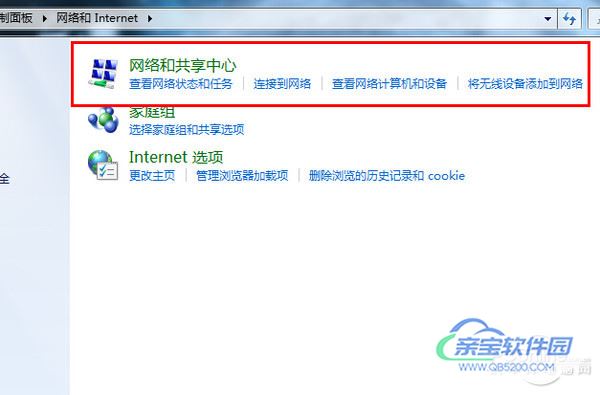
2、在打开的窗口中点击“更改适配器设置”。
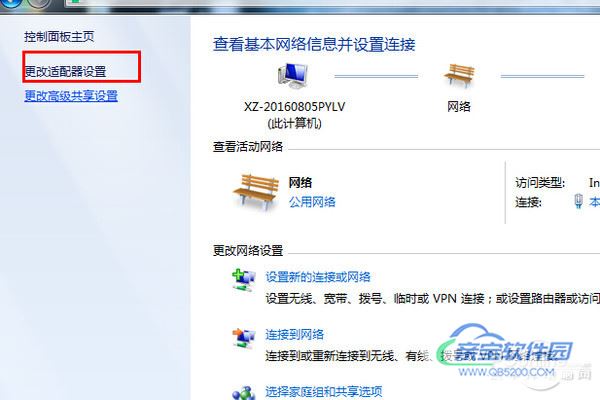
3、在打开的窗口中,右击“本地连接”,在弹出的菜单中选择“属性”。
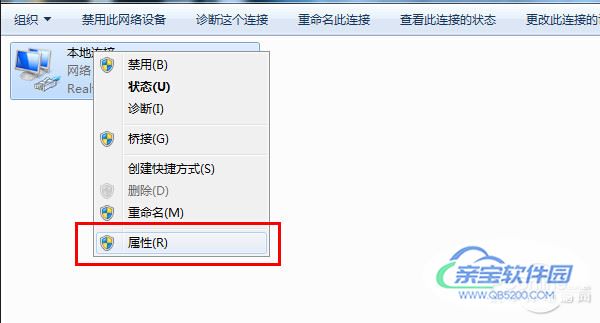
4、在打开的“本地连接 属性”窗口中找到“Internet协议版本(TCP/IPv4)”,双击打开。
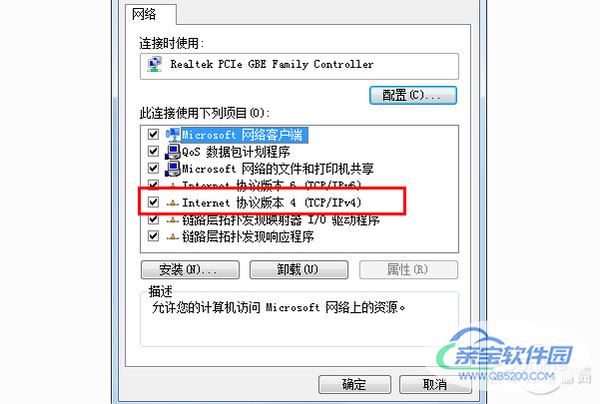
5在打开的“Internet协议版本(TCP/IPv4)属性”窗口中,勾选“使用下面的IP地址”,然后输入IP地址和子网掩码,在默认网关输入框中输入默认网关地址,最后点击“确定”完成设置。
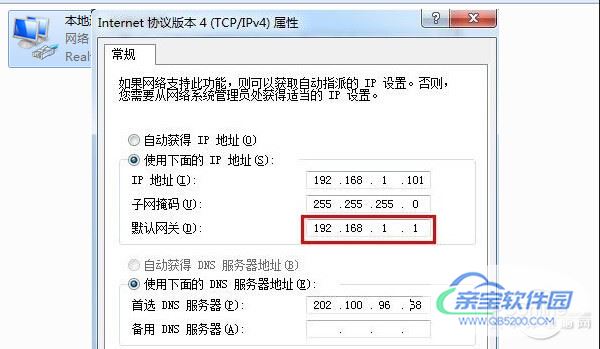
6、测试网关。打开“运行”对话框,输入命令“CMD”打开MSDOS窗口。然后在窗口中输入命令“ping 192.168.1.1 -t”,如果信息显示成功接收到数据,则说明默认网关配置成功。
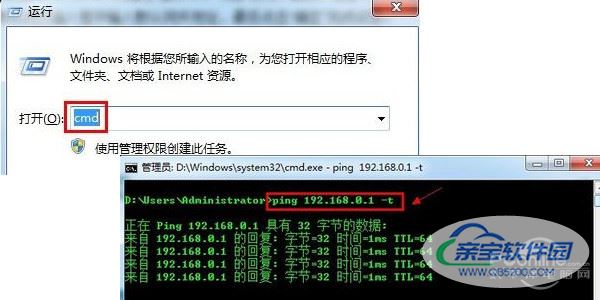
以上就是有关ip设置默认网关的简单方法,希望对大家有所帮助。